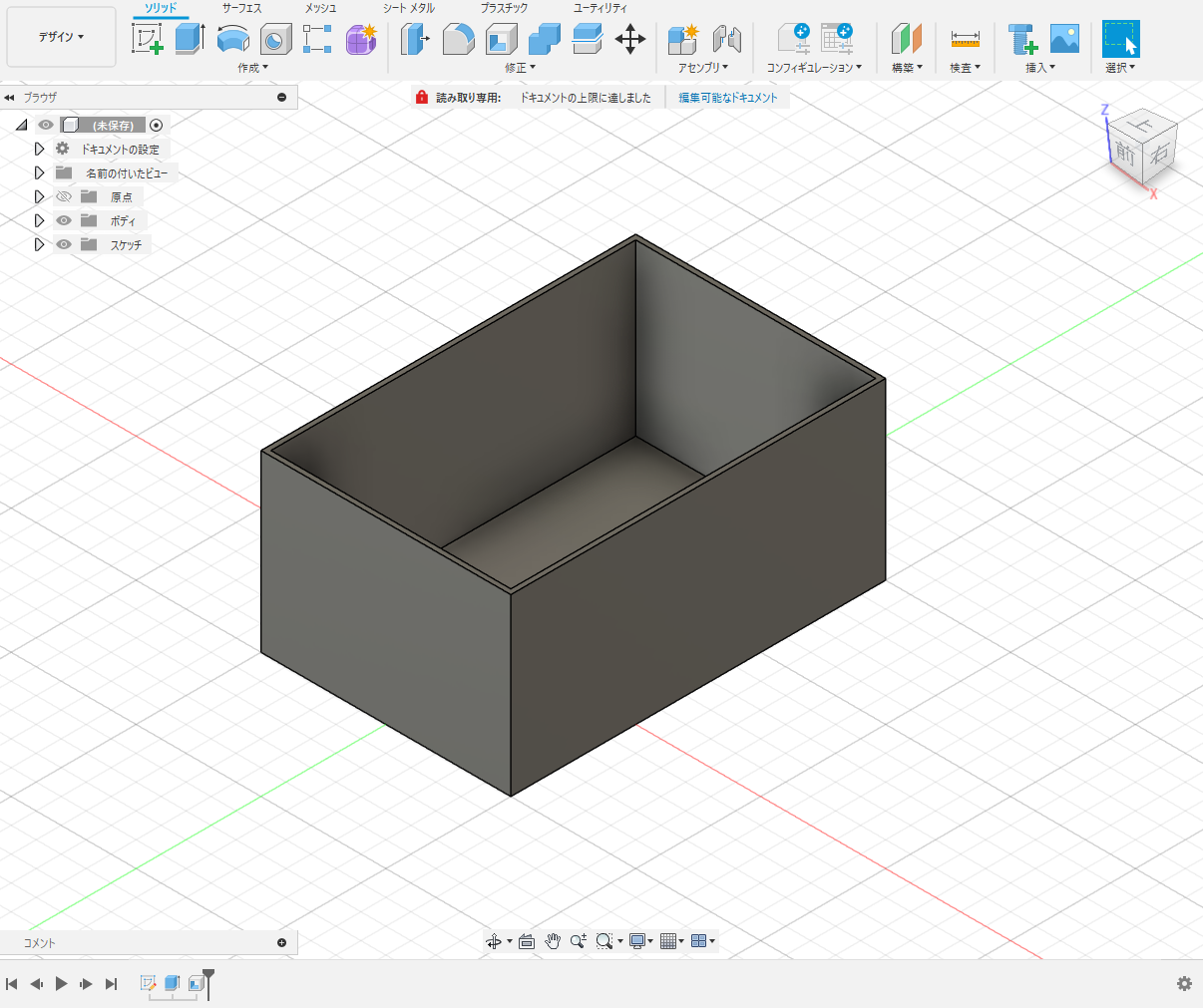Autodesk Fusion 360の始め方、おもちゃ収納の製図から
とみます(@20tomimasu)です。
3Dプリンター沼にハマっています。
これまで、既知のモデルを読み込んでいましたが、自分でも描きたくなるのが性で。
今回は、簡単な3Dモデリング? 製図に挑戦します。
隣で遊んでいる娘、数のドーナッツ入れの収納箱を作っていきます。
こどもちゃれんじ、数のドーナッツ入れが脆い
↑娘が隣で遊んでいる時に気になったのが、
- ドーナッツ入れ
紙製でボロイんよね。
特に下の1歳の子が、紙を口に入れるので、極力、紙を無くしたく…
というか、
こどもちゃれんじ(しまじろう)は、たまに脆いオモチャ部品が使われており、壊れて捨てたりするんよねぇ。
折角なので、
まずは、慣らし運転に、ドーナッツ入れを作ろうかー。
Autodesk Fusion 360の始め方
まずは、ソフトウェアを用意する。
無料で使えて評判が良いモノを。
個人的には、Autodesk Fusionの方が、Blenderよりもシンプルで使いやすい。
(キャラクターのデザインまで上達したら、Blenderかな。)
↑起動させると、こんな画面が表示された。
順に、
- 上のタブからスケッチを作成する。
- x-y平面を選ぶ
- 上のタブから長方形を選んで、寸法を入力する。
- 上のタブからスケッチを終了する、を選択する。
- 上のタブから押し出しを選択し、直方体を作る。
- 上のタブからシェルを選択し、中を抜く。
- 上のタブからファイル→3Dプリンタ→使用している3Dスライサーソフトを選択する。
で完成!!
まあ、最初は、付属のスライサーソフト
- ELEGOO Cura
を使っていたけど、
使い勝手が悪いので、
- UltiMaker Cura 5.6.0
を使用している。
他にも
- OrcaSlicer
を使ってみたけど、z軸の自動リセット機能をオフにできないので辞めた。
(その内、仕様が改修されたら、使えば良いだろう。)
スライサーソフトの話は、
また今度にするとして…
スライサーソフトから、
.gcodeを3Dプリンタに送付すると…
ドーナッツ入れが完成!!
↑30分ほどで完成した。
Neptune4は、進行度合い(90%とか)がChromeタブ内に表示されるので、PCを日常的に使用している私にとって、とても分かりやすく。

↑ちゃんと、納まりました!!
設定によって、バリ(尖り)ができて危ないので、紙やすりで削った方が良いかな? 子供が怪我しないように。
今回は、めちゃくちゃキレイ。
喜ぶ顔を楽しみにしつつ。(子供は寝る時間)。
おわりに
以上「Autodesk Fusion 360の始め方、おもちゃ収納の製図から」でした。
自分でできることが増えると楽しいですね。
既存のモノがどういう構造で、どうやって作られているのか…
と無限に考えれます。
何かオリジナルの創作に取り組んでいければ。
それでは、また。